win10开启文件夹共享设置方法 win10如何设置文件夹共享
在操作win10电脑办公的时候,为了方便众多用户能够同时浏览同一份文件,因此我们可以将文件夹进行共享设置,这时其它win10系统用户在通过局域网环境下可以同时打开同一份文件浏览,可是在win10系统中如何设置文件夹共享呢?这里小编就来教大家win10开启文件夹共享设置方法。
具体方法:
一、服务端共享设置
1、在windows的服务端,在D盘根目录,新建文件夹share。
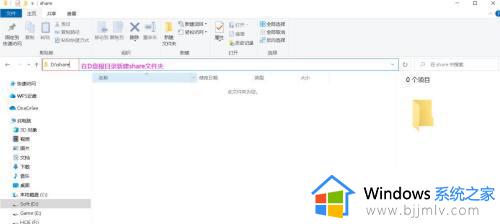
2、右键share文件夹,属性,选择共享选项,进入共享设置面板。
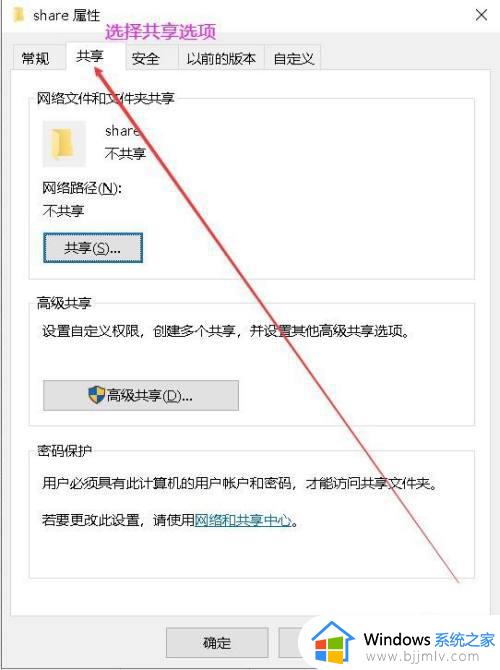
3、在网络文件和文件夹共享设置中,点击共享。
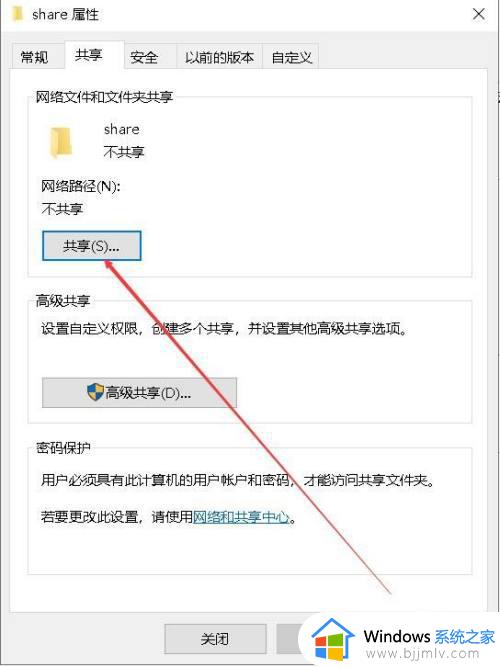
4、在弹出的网络访问设置面板中,选中本地用户,此用户默认为windows电脑的登录用户,再选择右下角的共享即可。
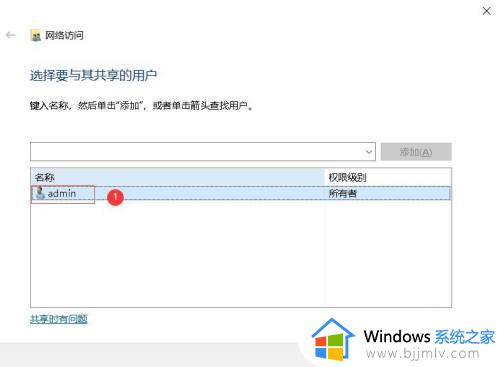
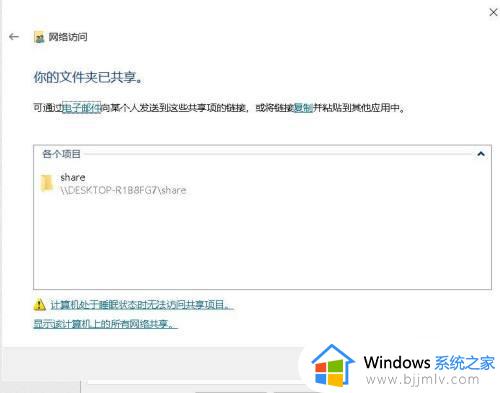
5、查看此时共享文件的网络访问路径。
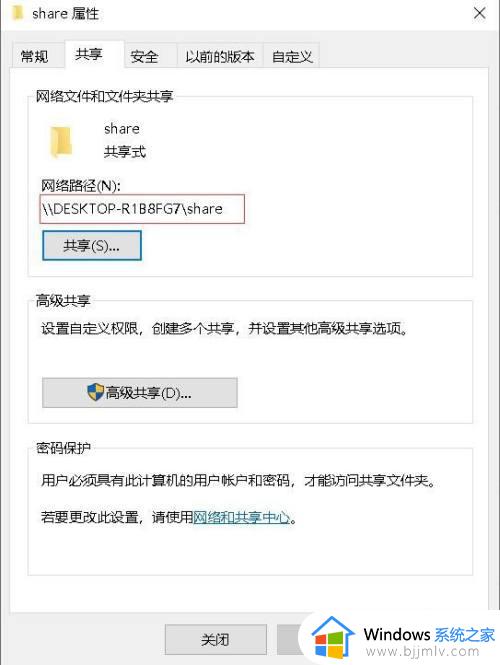
二、在共享目录创建共享文件
1、打开共享目录,在此文件夹放入共享文件。
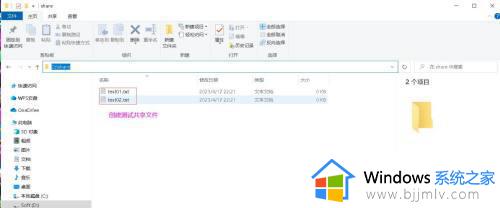
2、在共享测试文件中,写入文件内容。
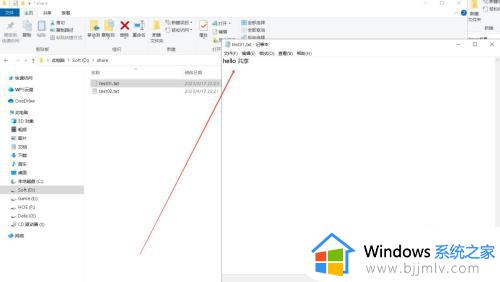
三、在其他windows客户端访问共享文件
1、在同一局域网内,登录其他windows电脑,打开文件资源管理器。
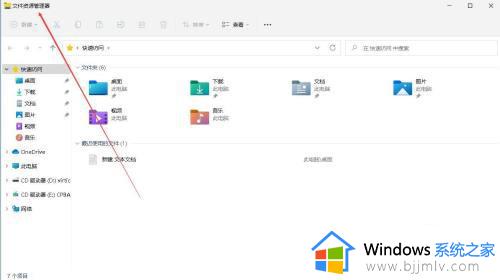
2、在地址栏输入之前查看的服务端网络访问路径,敲回车键确定。
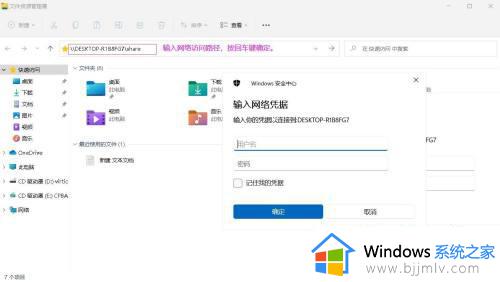
3、在弹出的网络凭据中,输入服务端windows的登录账号和密码。
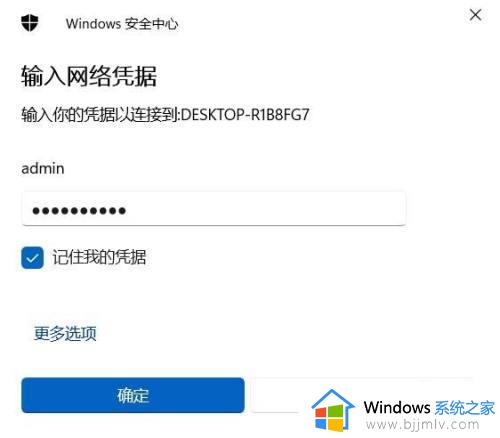
4、进入共享文件夹。
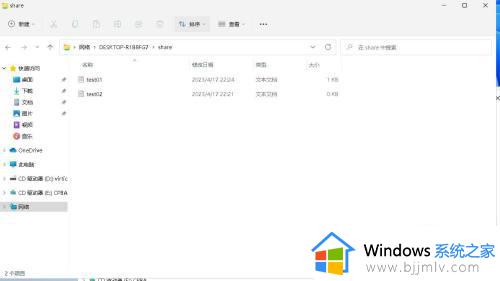
5、查看共享文件内容。
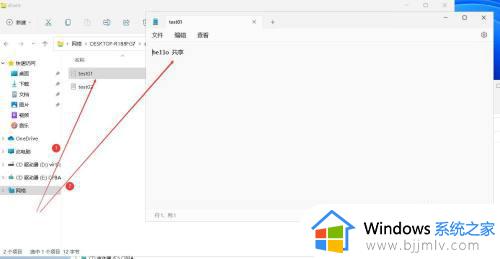
文本就是小编给大家讲解的有关win10开启文件夹共享设置方法了,还有不清楚的用户就可以参考一下小编的步骤进行操作,希望本文能够对大家有所帮助。
win10开启文件夹共享设置方法 win10如何设置文件夹共享相关教程
- win10共享文件夹怎么设置方法 win10如何设置共享文件夹
- win10文件夹共享设置方法 win10如何创建网络共享文件夹
- 共享文件夹怎么设置win10 win10设置局域网共享文件夹方法
- win10共享文件设置密码方法 win10如何设置共享文件夹密码
- win10关闭共享文件夹设置方法 win10如何取消文件夹共享
- win10取消文件夹共享设置方法 win10如何取消共享文件夹
- win10开启文件共享设置过程 win10如何创建共享文件夹
- win10怎么设置共享文件夹 win10设置共享文件夹的步骤
- win10访问共享文件夹方法 win10电脑如何开启共享文件夹
- win10共享文件夹怎么设置 win10如何共享文件夹
- win10如何看是否激活成功?怎么看win10是否激活状态
- win10怎么调语言设置 win10语言设置教程
- win10如何开启数据执行保护模式 win10怎么打开数据执行保护功能
- windows10怎么改文件属性 win10如何修改文件属性
- win10网络适配器驱动未检测到怎么办 win10未检测网络适配器的驱动程序处理方法
- win10的快速启动关闭设置方法 win10系统的快速启动怎么关闭
热门推荐
win10系统教程推荐
- 1 windows10怎么改名字 如何更改Windows10用户名
- 2 win10如何扩大c盘容量 win10怎么扩大c盘空间
- 3 windows10怎么改壁纸 更改win10桌面背景的步骤
- 4 win10显示扬声器未接入设备怎么办 win10电脑显示扬声器未接入处理方法
- 5 win10新建文件夹不见了怎么办 win10系统新建文件夹没有处理方法
- 6 windows10怎么不让电脑锁屏 win10系统如何彻底关掉自动锁屏
- 7 win10无线投屏搜索不到电视怎么办 win10无线投屏搜索不到电视如何处理
- 8 win10怎么备份磁盘的所有东西?win10如何备份磁盘文件数据
- 9 win10怎么把麦克风声音调大 win10如何把麦克风音量调大
- 10 win10看硬盘信息怎么查询 win10在哪里看硬盘信息
win10系统推荐